如何在Excel表格里抠图
1、首先启动桌面上的excel

2、打开一个Excel表格,选择工具栏上的【插入】,在下拉菜单中选择【图片】,在弹出的二级菜单中点击【本地图片】:
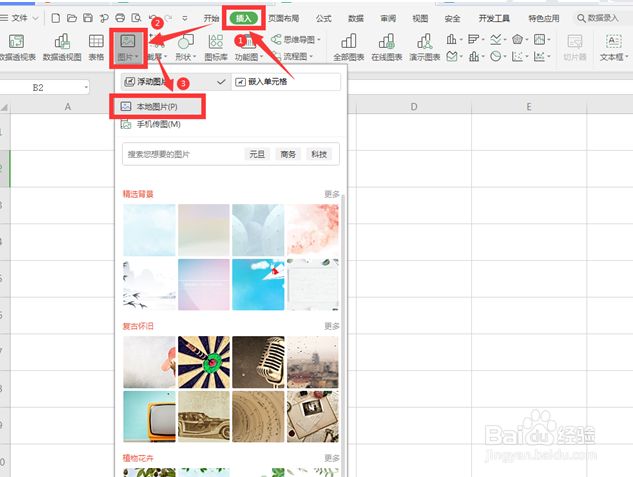
3、选择文件的路径找到图片,点击打开:

4、点击插入的图片,在弹出的【图片工具】对话框中,我们选择【抠除背景】菜单下的【设置透明色】,点击图片中的蓝色背景:

5、此时抠图成功:

6、WPS还提供了一种智能抠图,依旧是【图片工具】下面的【抠除背景】,在弹出的二级菜单中选择【智能抠除背景】:
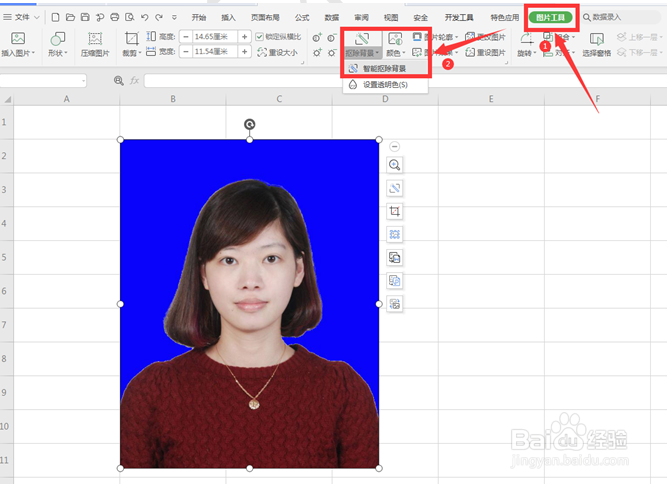
7、在弹出的抠图预览框中,我们点选背景色的一个地方,拖动下方的“抠除程度”到达合适的位置,点击完成:

8、智能抠图完毕,看起来效果更好:

声明:本网站引用、摘录或转载内容仅供网站访问者交流或参考,不代表本站立场,如存在版权或非法内容,请联系站长删除,联系邮箱:site.kefu@qq.com。
阅读量:106
阅读量:89
阅读量:119
阅读量:168
阅读量:52